Bài giảng Hướng dẫn thực hành GIS & viễn thám
Nội dung của phần thực hành sẽ bao gồm 2 phần riêng biệt tương ứng với
2 nội dung chủ yếu của phần lý thuyết.
- Phần 1. Sử dụng phần mềm ArcGis cho xây dựng CSDL trong GIS.
Phần này sinh viên sẽ được giới thiệu và hướng dẫn những chức năng chủ
yếu của phần mềm ArcGIS để xây dựng và quản lý CSDL xây dựng cho bản đồ số.
- Phần 2. Sử dụng phần mềm ENVI trong viễn thám.
Ứng dụng phần mềm ENVI để giúp sinh viên củng cố lý thuyết về khả
năng hiển thị của các nhóm đối tượng tự nhiên đồng thời hướng dẫn sinh viên
vận dụng ENVI vào việc thực hiện một số quy trình trong đoán đọc ảnh bằng xử
lý số.
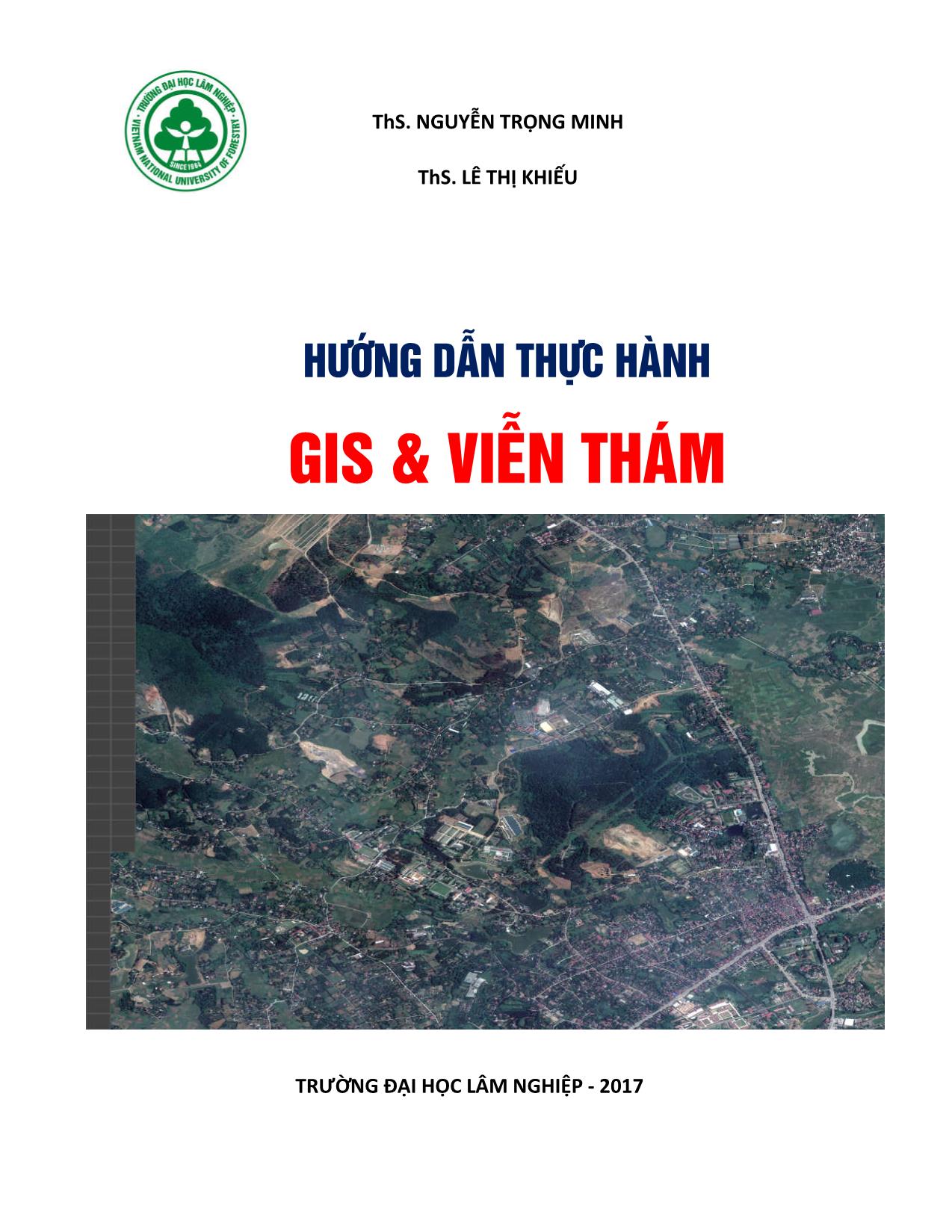
Trang 1
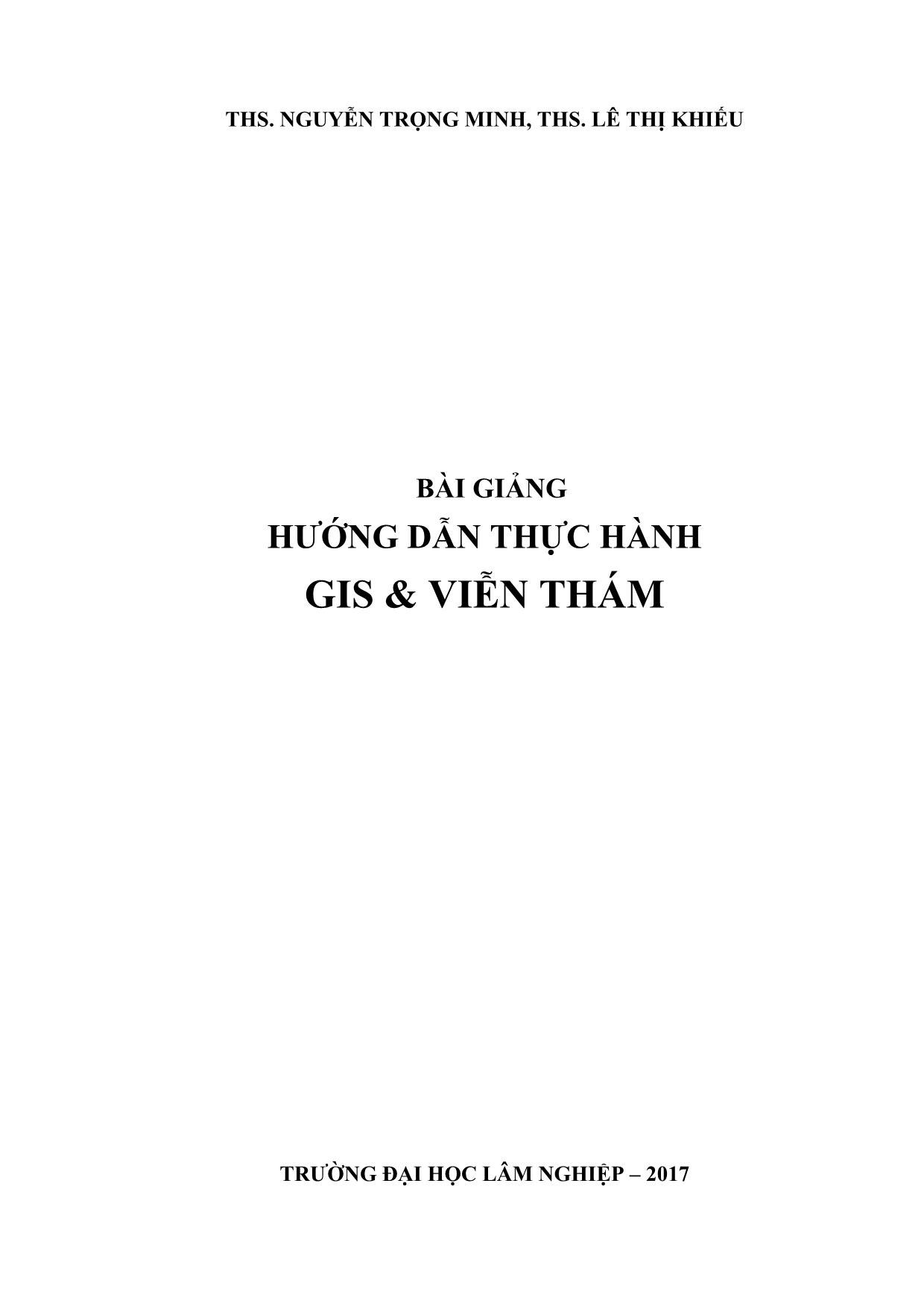
Trang 2
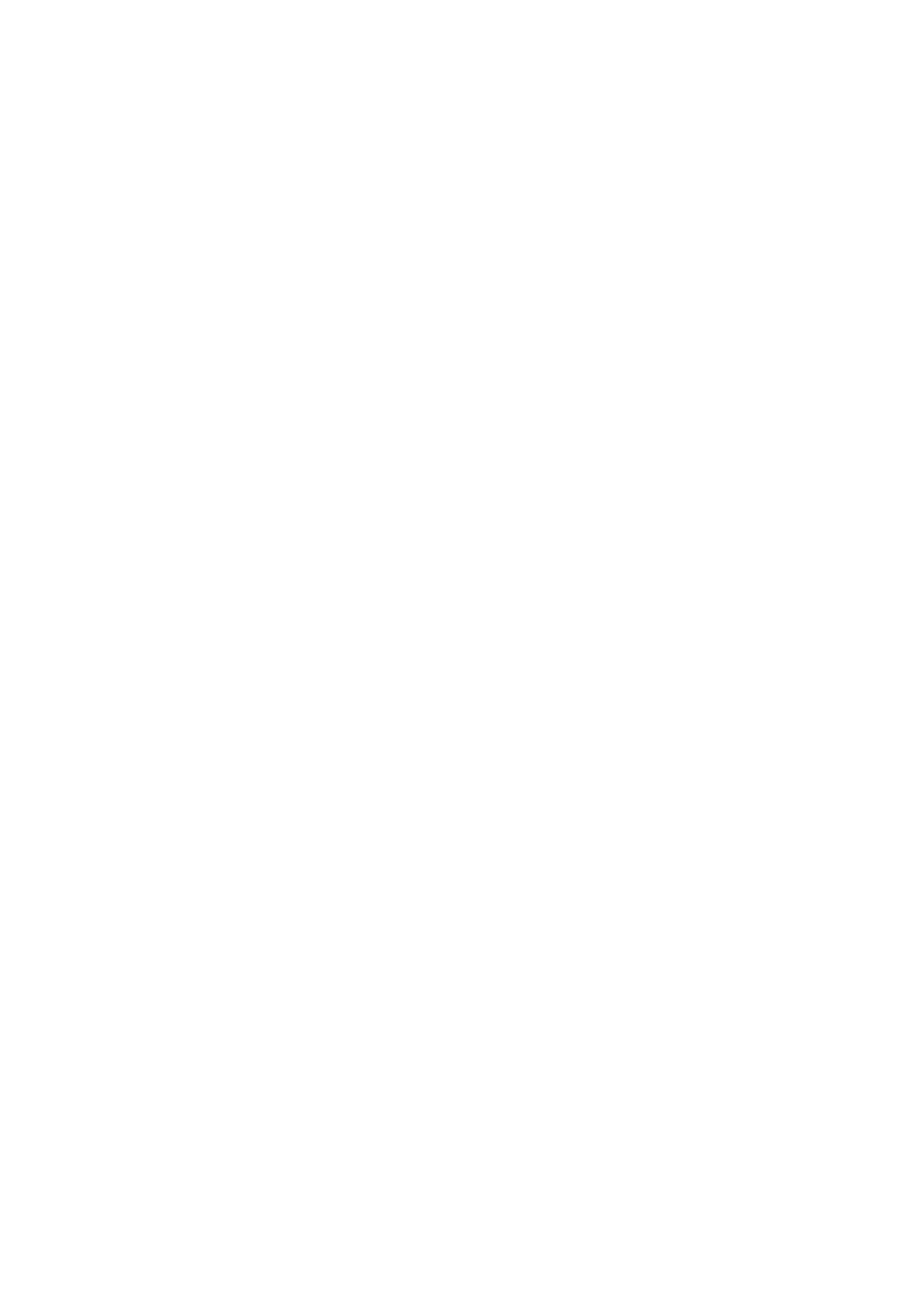
Trang 3
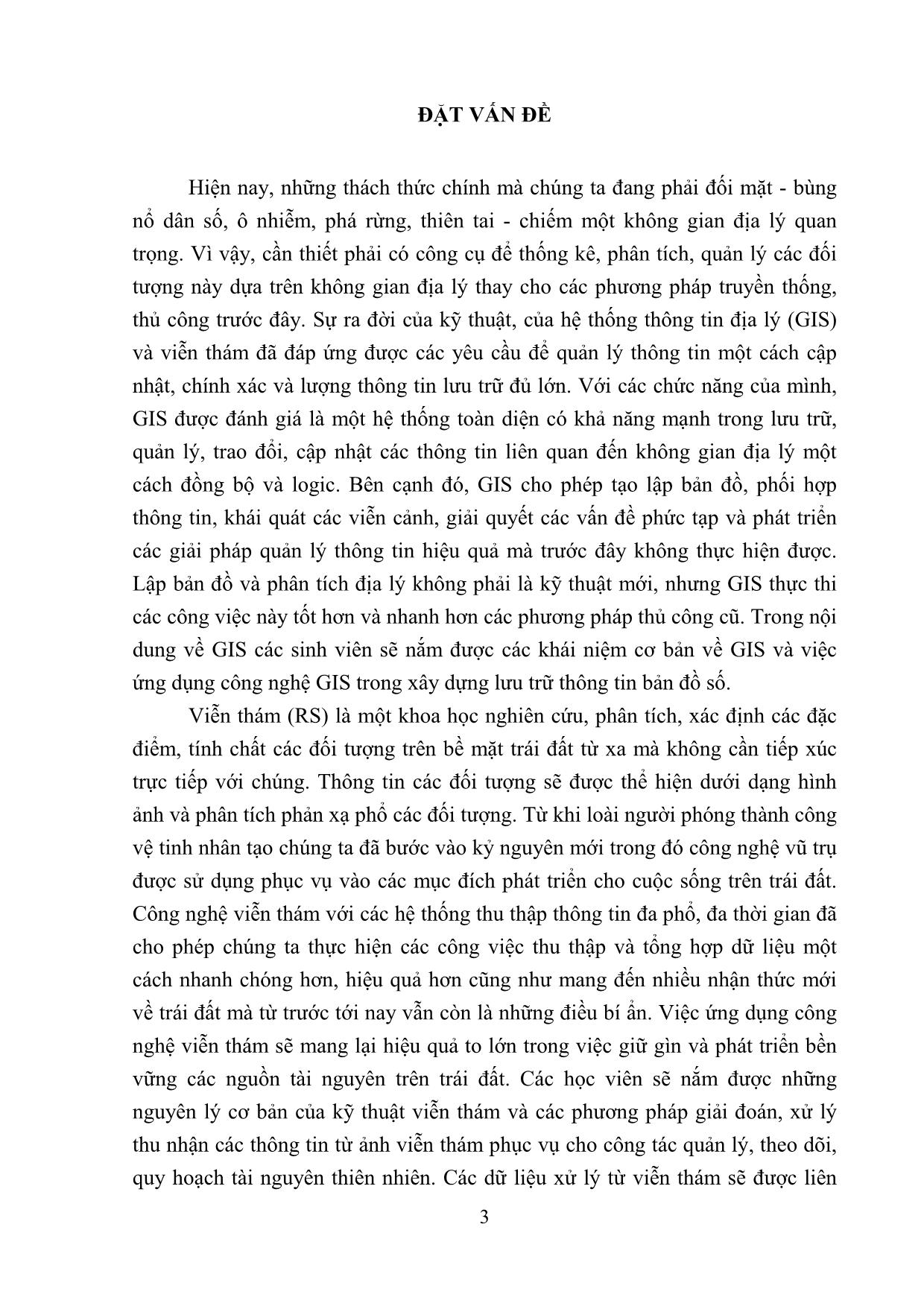
Trang 4
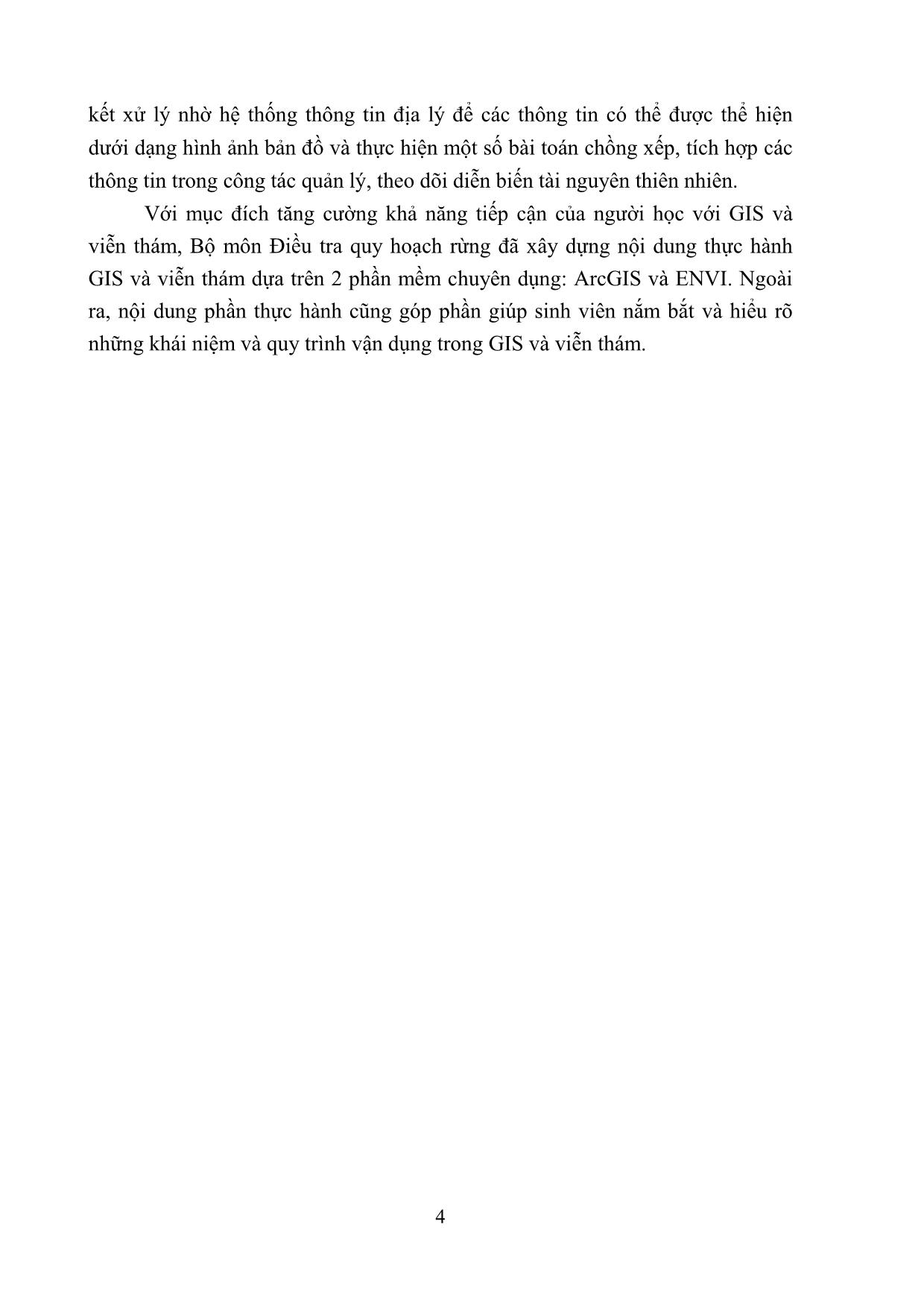
Trang 5
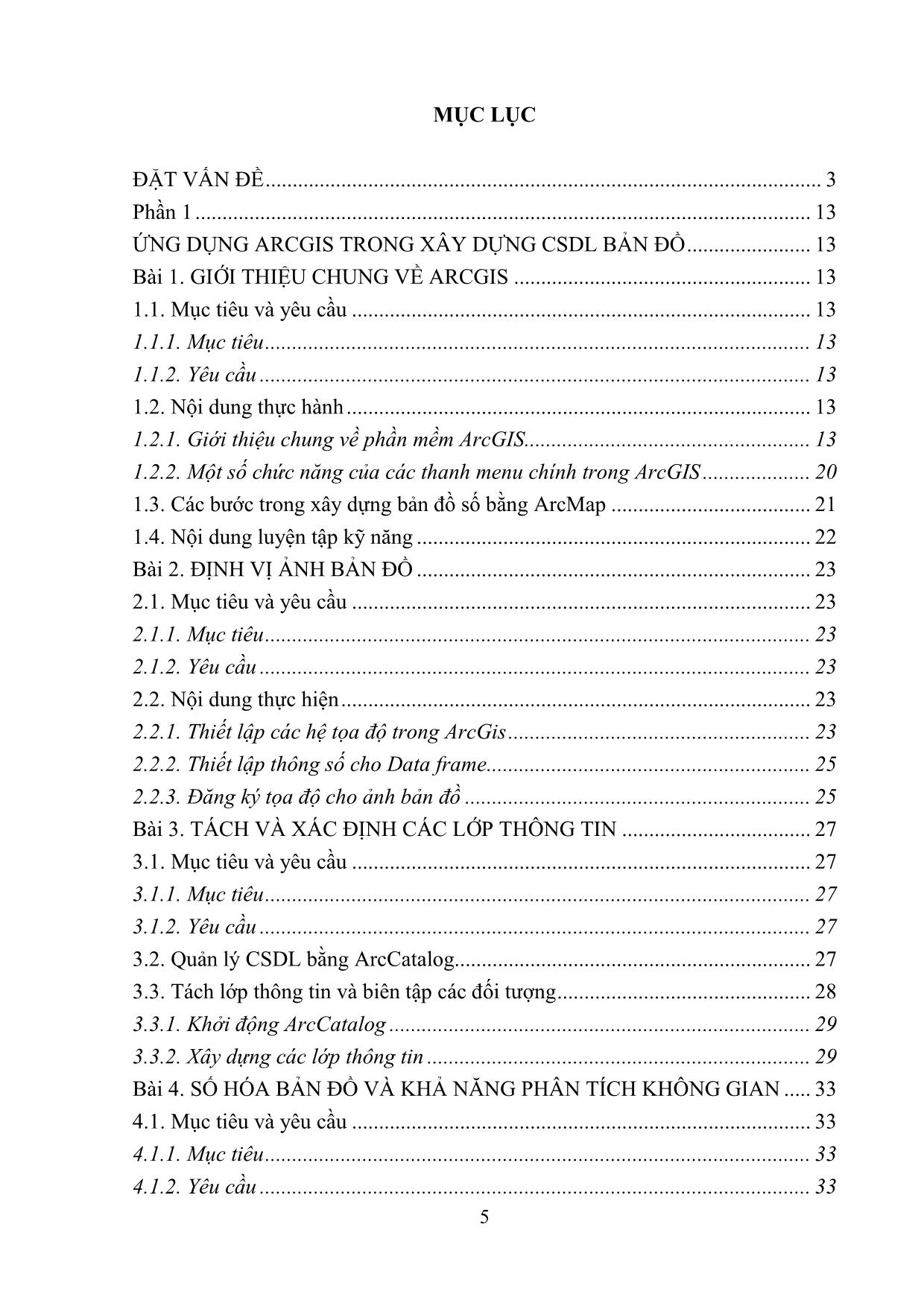
Trang 6

Trang 7
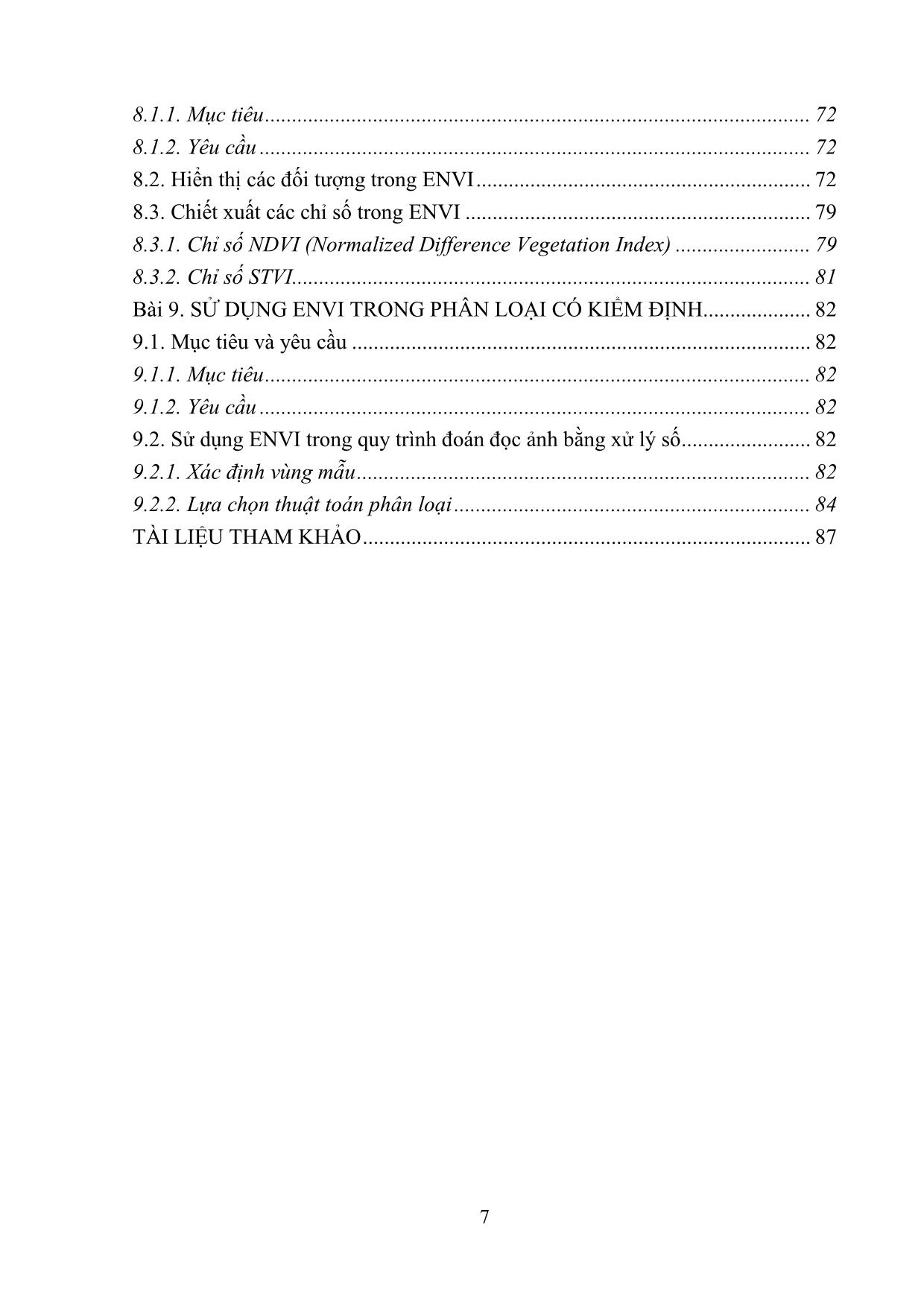
Trang 8
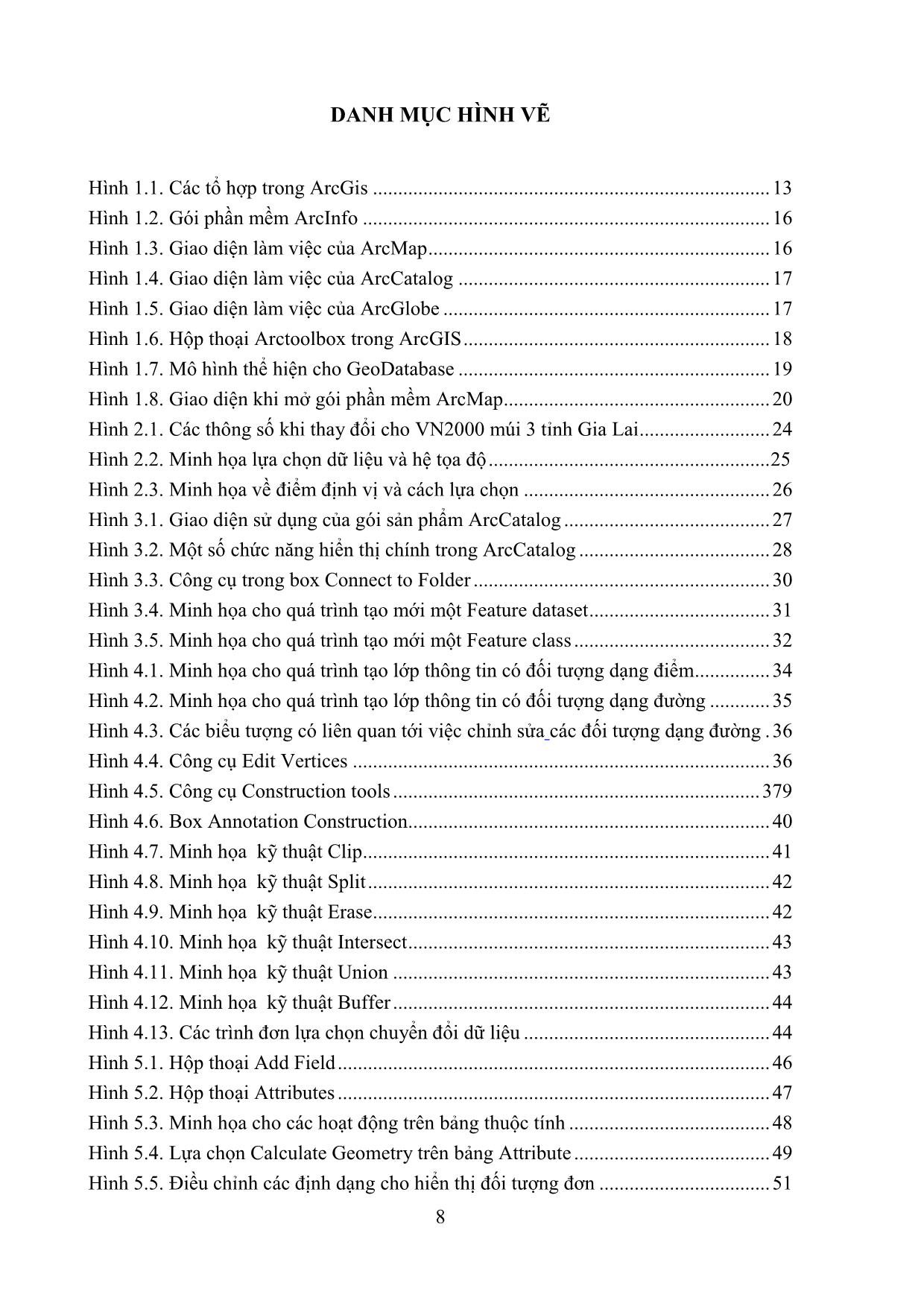
Trang 9
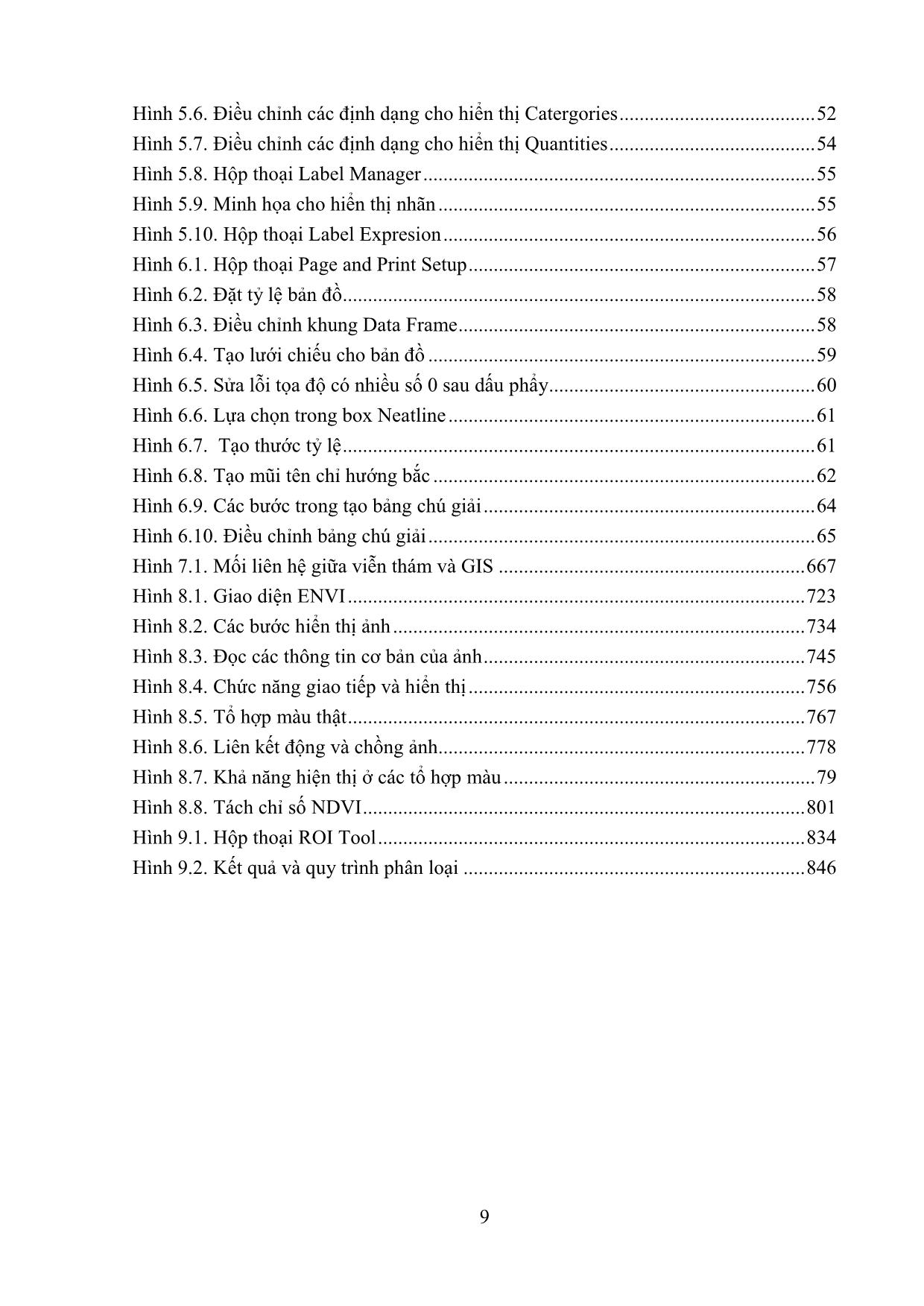
Trang 10
Tải về để xem bản đầy đủ
Bạn đang xem 10 trang mẫu của tài liệu "Bài giảng Hướng dẫn thực hành GIS & viễn thám", để tải tài liệu gốc về máy hãy click vào nút Download ở trên
Tóm tắt nội dung tài liệu: Bài giảng Hướng dẫn thực hành GIS & viễn thám

TRƯỜNG ĐẠI HỌC LÂM NGHIỆP - 2017 ThS. NGUYỄN TRỌNG MINH ThS. LÊ THỊ KHIẾU Híng dÉn thùc hµnh gis & viÔn th¸m 1 THS. NGUYỄN TRỌNG MINH, THS. LÊ THỊ KHIẾU BÀI GIẢNG HƯỚNG DẪN THỰC HÀNH GIS & VIỄN THÁM TRƯỜNG ĐẠI HỌC LÂM NGHIỆP – 2017 2 3 ĐẶT VẤN ĐỀ Hiện nay, những thách thức chính mà chúng ta đang phải đối mặt - bùng nổ dân số, ô nhiễm, phá rừng, thiên tai - chiếm một không gian địa lý quan trọng. Vì vậy, cần thiết phải có công cụ để thống kê, phân tích, quản lý các đối tượng này dựa trên không gian địa lý thay cho các phương pháp truyền thống, thủ công trước đây. Sự ra đời của kỹ thuật, của hệ thống thông tin địa lý (GIS) và viễn thám đã đáp ứng được các yêu cầu để quản lý thông tin một cách cập nhật, chính xác và lượng thông tin lưu trữ đủ lớn. Với các chức năng của mình, GIS được đánh giá là một hệ thống toàn diện có khả năng mạnh trong lưu trữ, quản lý, trao đổi, cập nhật các thông tin liên quan đến không gian địa lý một cách đồng bộ và logic. Bên cạnh đó, GIS cho phép tạo lập bản đồ, phối hợp thông tin, khái quát các viễn cảnh, giải quyết các vấn đề phức tạp và phát triển các giải pháp quản lý thông tin hiệu quả mà trước đây không thực hiện được. Lập bản đồ và phân tích địa lý không phải là kỹ thuật mới, nhưng GIS thực thi các công việc này tốt hơn và nhanh hơn các phương pháp thủ công cũ. Trong nội dung về GIS các sinh viên sẽ nắm được các khái niệm cơ bản về GIS và việc ứng dụng công nghệ GIS trong xây dựng lưu trữ thông tin bản đồ số. Viễn thám (RS) là một khoa học nghiên cứu, phân tích, xác định các đặc điểm, tính chất các đối tượng trên bề mặt trái đất từ xa mà không cần tiếp xúc trực tiếp với chúng. Thông tin các đối tượng sẽ được thể hiện dưới dạng hình ảnh và phân tích phản xạ phổ các đối tượng. Từ khi loài người phóng thành công vệ tinh nhân tạo chúng ta đã bước vào kỷ nguyên mới trong đó công nghệ vũ trụ được sử dụng phục vụ vào các mục đích phát triển cho cuộc sống trên trái đất. Công nghệ viễn thám với các hệ thống thu thập thông tin đa phổ, đa thời gian đã cho phép chúng ta thực hiện các công việc thu thập và tổng hợp dữ liệu một cách nhanh chóng hơn, hiệu quả hơn cũng như mang đến nhiều nhận thức mới về trái đất mà từ trước tới nay vẫn còn là những điều bí ẩn. Việc ứng dụng công nghệ viễn thám sẽ mang lại hiệu quả to lớn trong việc giữ gìn và phát triển bền vững các nguồn tài nguyên trên trái đất. Các học viên sẽ nắm được những nguyên lý cơ bản của kỹ thuật viễn thám và các phương pháp giải đoán, xử lý thu nhận các thông tin từ ảnh viễn thám phục vụ cho công tác quản lý, theo dõi, quy hoạch tài nguyên thiên nhiên. Các dữ liệu xử lý từ viễn thám sẽ được liên 4 kết xử lý nhờ hệ thống thông tin địa lý để các thông tin có thể được thể hiện dưới dạng hình ảnh bản đồ và thực hiện một số bài toán chồng xếp, tích hợp các thông tin trong công tác quản lý, theo dõi diễn biến tài nguyên thiên nhiên. Với mục đích tăng cường khả năng tiếp cận của người học với GIS và viễn thám, Bộ môn Điều tra quy hoạch rừng đã xây dựng nội dung thực hành GIS và viễn thám dựa trên 2 phần mềm chuyên dụng: ArcGIS và ENVI. Ngoài ra, nội dung phần thực hành cũng góp phần giúp sinh viên nắm bắt và hiểu rõ những khái niệm và quy trình vận dụng trong GIS và viễn thám. 5 MỤC LỤC ĐẶT VẤN ĐỀ ....................................................................................................... 3 Phần 1 .................................................................................................................. 13 ỨNG DỤNG ARCGIS TRONG XÂY DỰNG CSDL BẢN ĐỒ ....................... 13 Bài 1. GIỚI THIỆU CHUNG VỀ ARCGIS ....................................................... 13 1.1. Mục tiêu và yêu cầu ..................................................................................... 13 1.1.1. Mục tiêu ..................................................................................................... 13 1.1.2. Yêu cầu ...................................................................................................... 13 1.2. Nội dung thực hành ...................................................................................... 13 1.2.1. Giới thiệu chung về phần mềm ArcGIS ..................................................... 13 1.2.2. Một số chức năng của các thanh menu chính trong ArcGIS .................... 20 1.3. Các bước trong xây dựng bản đồ số bằng ArcMap ..................................... 21 1.4. Nội dung luyện tập kỹ năng ......................................................................... 22 Bài 2. ĐỊNH VỊ ẢNH BẢN ĐỒ ......................................................................... 23 2.1. Mục tiêu và yêu cầu ..................................................................................... 23 2.1.1. Mục tiêu ..................................................................................................... 23 2.1.2. Yêu cầu ...................................................................................................... 23 2.2. Nội dung thực hiện ....................................................................................... 23 2.2.1. Thiết lập các hệ tọa độ trong ArcGis ........................................................ 23 2.2.2. Thiết lập thông số cho Data frame ............................................................ 25 2.2.3. Đăng ký tọa độ cho ảnh bản đồ ................................................................ 25 Bài 3. TÁCH VÀ XÁC ĐỊNH CÁC LỚP THÔNG TIN ................................... 27 3.1. Mục tiêu và yêu cầu ..................................................................................... 27 3.1.1. Mục tiêu ..................................................................................................... 27 3.1.2. Yêu cầu ...................................................................................................... 27 3.2. Quản lý CSDL bằng ArcCatalog. ... của điểm phía trên cùng bên trái ảnh. Kích hoạt một số chức năng giao tiếp và cài đặt hiển thị hình ảnh. Hiển thị ảnh theo tổ hợp màu RGB \ Click chuột phải vào cửa sổ Image. Hình 8.3. Đọc các thông tin cơ bản của ảnh Lựa chọn Cursor Location / Value: Cho biết thông tin của pixel tại vị trí trỏ chuột. Projection: Hệ tọa độ. Map: Vị trí của pixel theo đơn vị mét. LL (Longtitude – Latitude): Vị trí của pixel theo đơn vị độ (kinh độ - vĩ độ). Data: Giá trị của pixel (DNs) ở các kênh phổ (band). Thông tin về ảnh Chế độ hiển thị Lựa chọn các kênh (Band) gắn màu sắc Kích thước và khuôn dạng dữ liệu (BSQ) 75 Hiển thị ảnh theo các tổ hợp màu Phương pháp tổ hợp hợp màu là phương pháp được sử dụng rộng rãi dựa trên chuẩn nền màu trong viễn thám để hỗ trợ cho công tác giải đoán ảnh. Hiển thị ảnh viễn thám qua màu sắc được thực hiện dựa trên cơ sở gán 3 kênh phổ nào đó của một bức ảnh cho ba màu cơ bản (R: Red; G: Green; B: Blue). Có hai phương pháp tổ hợp màu đó là tổ hợp màu thật (True color: tự nhiên) và tổ hợp màu giả (Fasle color). - Tổ hợp thật: Gán cho màu tương ứng với các kênh. Màu đỏ (R) là kênh phổ sang nhìn thấy màu đỏ, màu xanh lá cây (G) là kênh phổ nhìn thấy màu xanh, màu xanh nước biển (B) là kênh phổ nhìn thấy màu xanh nước biển. Đối với dữ liệu ảnh sử dụng trong thực hành, ảnh sử dụng được thu thập từ vệ tinh Landsat 7 do vậy ta cần gán: R (Kênh 3); G (kênh 2); G (Kênh 1). Các bước thực hiện: Hình 8.4. Chức năng giao tiếp và hiển thị Lựa chọn Quick Stats: Cho biết thông tin về giá trị thống kê của các kênh ảnh Lựa chọn Pixel Locator: Cho biết và định dạng hệ tọa độ. Click chuột vào để lựa chọn, thay đổi các thông tin về đơn vị của hệ tọa độ và hệ tọa độ. Lựa chọn Change Proj để thay đổi hệ tọa độ 76 + File / Open Image File / Chọn ảnh; + Chọn chế độ hiển thị RGB; + Chọn các kênh tương ứng với 3 màu R; G và B; + Chọn Load RGB. - Tổ hợp màu giả: Mỗi đối tượng trong tự nhiên thì sẽ có giá trị phản xạ phổ ở các kênh phổ là khác nhau. Đồng thời nó cũng có kênh phổ phản xạ tốt nhất như đối với đối tượng thực vật thì sẽ phản xạ tốt nhất ở kênh phổ cận hồng ngoại Chính vì vậy mà tùy theo mục đích mà ta tiến hành tổ hợp màu giả để làm nổi bật nhất đối tượng mà ta cần nghiên cứu. Để làm được như vậy, ta cần nghiên cứu sự phản xạ phổ của các đối tượng và các kênh phổ. Tổ hợp màu giả là toàn bộ các tổ hợp màu từ các kênh phổ theo RGB ngoại trừ tổ hợp màu R:G:B theo thứ tự Band 3: Band 2:Band 1 (tổ hợp màu thật). Với khả năng phản xạ tốt nhất ở kênh phổ cận hồng ngoại, đối tượng thực vật được nhận biết rất rõ ràng khi gán kênh cận hồng ngoại cho kênh màu đó. Khi tiến hành tổ hợp màu xong thì khu vực nào màu càng đỏ thì mật độ thực vật trên vùng đó yếu tố thực vật càng dày. Khi sử dụng tổ hợp màu này trong phần thực hành ta cần phải gắn theo thứ tự sau: R:G:B = Band 4 : Band 3 : Band 2 (tổ hợp màu hồng ngoại). Cách làm hoàn toàn giống với tổ hợp màu thật. Hình 8.5. Tổ hợp màu thật 77 Liên kết động và chồng lớp ảnh ENVI cung cấp cho người sử dụng công cụ liên kết các ảnh giúp ta có thể so sánh trực tiếp các ảnh bằng cách quan sát sự hiển thị của các đối tượng hay vùng trên các ảnh này. Có 2 phương pháp liên kết là liên kết ảnh hiển thị - Link Displays, và liên kết trên cơ sở tọa độ Geographic Link. Trước tiên, cần phải hiển thị các ảnh ở các chế độ khác nhau (sử dụng tổ hợp mầu thật và màu giả để xem sự khác biệt của các đối tượng): Mở File ảnh cần hiển thị; Chọn tổ hợp màu thật để hiển thị ảnh; Trên box Available Bands List click chuột vào Display #1 / Chọn New Display; Gán màu cho các kênh phổ để hiển thị tổ hợp màu hồng ngoại / Load RGB. - Link Displays. Tools\Link\Link Displays (click chuột phải vào khung cửa sổ hiển thị bất kỳ của ảnh định liên kết rồi chọn Link Displays). Khi đó, hộp thoại Link Displays sẽ hiện ra cho phép người dùng lựa chọn các ảnh cần liên kết bằng cách kích chuột vào nút mũi tên và chọn Yes bên cạnh các số cửa sổ hiển thị ảnh tương ứng / Click OK để thực hiện việc liên kết. + Giữ chuột trái ở cửa sổ Image hoặc View để thấy sự thay đổi các vùng và đối tượng. Hình 8.6. Liên kết động và chồng ảnh 78 + Muốn dịch chuyển cửa sổ View cần đưa trỏ chuột vào ô vuông màu đỏ ở cửa sổ Image, giữ chuột trái và di chuyển đến vùng cần xem. + Dừng việc liên kết: Chuột phải vào vị trí bất kỳ trên cửa sổ Image / Chọn Unlink Display. - Geographic Link: Để liên kết các ảnh trên cơ sở tọa độ ta chọn Tools \ Link \ Geographic Link hoặc trỏ phải vào khung cửa sổ hiển thị bất kỳ của ảnh định liên kết rồi chọn Geographic Link. Khi đó, hộp thoại Geographic Link sẽ hiện ra, chọn các cửa sổ hiển thị tương ứng cần liên kết thành On / Chọn OK để thực hiện liên kết. Khi các ảnh đã được liên kết trên cơ sở tọa độ với nhau, thì nếu di chuyển một ảnh, các ảnh còn lại cũng sẽ di chuyển theo đúng tọa độ như vậy. Điều này có thể thấy rõ hơn khi ta quan sát hai cửa sổ Zoom. Yêu cầu đối với sinh viên: Nhận biết được 4 loại đối tượng chính, bao gồm: đất lâm nghiệp, đất lâm nghiệp, đất trống và thủy văn, dựa trên cách kỹ thuật tổ hợp màu và liên kết ảnh. Hình 8.7. Khả năng hiện thị ở các tổ hợp màu 79 8.3. Chiết xuất các chỉ số trong ENVI Các chỉ số phổ thực vật được phân tách từ các băng cận hồng ngoại, hồng ngoại và dải đỏ là các tham số trung gian mà từ đó có thể thấy được các đặc tính khác nhau của thảm thực vật như: sinh khối, chỉ số diện tích lá, khả năng quang hợp, tổng các sản phẩm sinh khối theo mùa mà thực vật có thể tạo ra. Những đặc tính đó có liên quan và phụ thuộc rất lớn vào dạng thực vật bao phủ và thời tiết, đặc tính sinh lý, sinh hoá và sâu bệnh Về nguyên lý cơ bản thì phương pháp tách chỉ số thực vật dùng để chuyển dữ liệu đa phổ thành một ảnh đơn kênh thể hiện sự phân bố của thực vật. Việc tính toán sẽ sử dụng chức năng Band Math trong ENVI để tính toán cho từng chỉ số thực vật. 8.3.1. Chỉ số NDVI (Normalized Difference Vegetation Index) NDIV = (NIR-R)/(NIR+R) Trong đó: + NIR là giá trị bức xạ của bước sóng cận hồng ngoại (Near infrared); + R là giá trị bức xạ của bước sóng kênh đỏ; + Chỉ số NDVI có ngưỡng từ -1 đến +1. Chỉ số thực vật NDVI được dùng rất rộng rãi để xác định mật độ phân bố của thảm thực vật, đánh giá trạng thái sinh trưởng và phát triển của cây trồng, làm cơ sở số liệu để dự báo sâu bệnh, hạn hán, diện tích năng suất và sản lượng cây trồng Bước thực hiện: Trên thanh Menu của ENVI / Chọn Basic tools / Chọn Band Math; Đánh công thức tính chỉ số NDVI vào mục Enter an expression trong box Band Math. Công thức như sau: (float(b1)-float(b2))/(float(b1)+float(b2)). / Chọn Add to list / Save nếu muốn lưu lại công thức để sử dụng cho lần sau / OK; Hộp thoại Variables to Bands Pairings hiện ra / Gắn lần lượt các biến b1 và b2 cho các kênh tương ứng trong ảnh. Ở đây với dữ liệu là ảnh Landsat7 thì kênh NIR là kênh số 4 và kênh R là kênh số 3 do đó b1 sẽ là Band_4 và b2 sẽ là Band_3. Trong mục Output Results to: Chọn File nếu muốn lưu lại kết quả / Chọn Choose để đặt tên và nơi lưu file / OK; Chọn Memory nếu muốn lưu kết quả ở bộ nhớ đệm / OK; Kết quả sẽ hiện lên trong Available Bands List / Chọn Band Math / Chọn Load Band; Để xem các tham số thống kê về giá trị của chỉ số NDVI: Click chuột trái vào Band Math / Quick stats 80 Hình 8.8. Tách chỉ số NDVI 81 8.3.2. Chỉ số STVI STVI = (NIR – (IR * R))/(NIR + IR) Trong đó: + IR là giá trị bức xạ của bước sóng kênh hồng ngoại; + NIR là giá trị bức xạ của bước sóng cận hồng ngoại (Near infrared); + R là giá trị bức xạ của bước sóng kênh đỏ. Chỉ số này đuwọc dùng để đánh giá tình hình sinh trưởng của thực vật (giá trị càng cao càng tốt) và thể hiện tốt mối quan hệ giữa khu vực có rừng và khu vực không có rừng (đất trống, đất nông nghiệp). Các bước thực hiện giống với tính chỉ số NDVI. Chú ý công thức cần thay đổi lại thành: (float(b1)-(float(b2)*float(b3)))/(float(b1)+float(b2)). Trong đó: b1 gắn với Band_4; b2 gắn với Band_5 và b3 gắn với Band_3. Yêu cầu đối với sinh viên: So sánh sự khác nhau giữa 2 ảnh của chỉ số NDVI và STVI bằng cách mở cả 2 ảnh về chỉ số NDVI và STVI. Sau đó thống kê sự khác biệt vào bảng sau. Đối tượng Chỉ số EDVI Chí số STVI Ngưỡng giá trị Giá trị Min - Max Giá trị Min - Max Đất nông nghiệp Khả năng nhận biết (Tốt - Trung bình - Kém) Khả năng nhận biết Đất rừng nt nt Đất trống nt nt Thủy văn nt nt 82 Bài 9. SỬ DỤNG ENVI TRONG PHÂN LOẠI CÓ KIỂM ĐỊNH 9.1. Mục tiêu và yêu cầu 9.1.1. Mục tiêu Củng cố nguyên lý phân loại trong viễn thám và nắm bắt được cách phân loại cụ thể. 9.1.2. Yêu cầu - Chọn được đúng các vùng mẫu. - Phân loại được ảnh và xuất dữ liệu sang ArcMap. 9.2. Sử dụng ENVI trong quy trình đoán đọc ảnh bằng xử lý số Phân loại ảnh số là việc phân loại và sắp xếp các pixel trên ảnh thành những nhóm khác nhau dựa trên một số đặc điểm chung về giá trị độ xám, sự đồng nhất, mật độ, tone ảnh Có hai kiểu phân loại chính: phân loại có chọn mẫu (có giám sát - Supervised Classification) và phân loại không chọn mẫu (không giám sát - Unsupervised Classification). Trong nội dung thực hành chúng ta sẽ được hướng dẫn phương pháp phân loại có giám sát (Supervised Classification - kiểm định). Phân loại có kiểm định là phương pháp phân loại ảnh số dựa trên các pixel mẫu đã được chọn sẵn bởi người thực hiện công tác phân loại. Bằng cách chọn mẫu, người phân loại đã chỉ ra giúp phần mềm xác định những pixel có cùng một số đặc trưng đối tượng về phổ phản xạ - định nghĩa chung một đối tượng. 9.2.1. Xác định vùng mẫu - Mở ảnh cần phân loại để tiến hành chọn mẫu. - Trên thanh Menu chọn Basic Tools \ Region Of Interest \ ROI tool trên màn hình sẽ mở ra box ROI Tool cho phép thao tác với việc chọn mẫu. - Chọn vào một trong các ô Image, Scroll, Zoom để chọn mẫu phân loại trong cửa sổ ảnh tương ứng hoặc chọn Off để tạm thời tắt chức năng chọn mẫu. 83 - Dùng chuột trái để khoanh vùng mẫu trên ảnh và kích chuột phải để thực hiện đóng vùng. Chọn New Region để tạo mẫu cho đối tượng khác. - Đặt tên lớp đối tượng và chọn màu cho mẫu phân loại. Lưu ý: Mỗi một đối tượng có thể chọn nhiều vùng mẫu phân loại. - Lưu kết quả chọn mẫu: Trên cửa sổ ROI Tool, chọn File \ Save ROIs Tính toán sự khác biệt giữa các mẫu (Compute ROI Separability) nhằm xác định việc lựa chọn mẫu đã tốt hay không. Từ hộp thoại ROI Tool chọn Options \ Compute ROI Separability. Khi đó trên màn hình sẽ xuất hiện hộp thoại Select Input File for ROI Separability \ Chọn ảnh tương ứng \ OK. Trên màn hình xuất hiện tiếp hộp thoại ROI Separability Calculation \ Chọn tất cả các mẫu cần tính toán sự khác biệt \ OK. Kết quả tính toán sẽ xuất hiện trên màn hình trong hộp thoại ROI Separability Report. Quan sát các giá trị trong hộp thoại ROI Separability Report cho thấy mỗi mẫu phân loại sẽ được so sánh lần lượt với các mẫu còn lại. Cặp giá trị thể hiện sự khác biệt được đặt trong ngoặc sau các mẫu: - Nếu cặp giá trị này nằm trong khoảng từ 1,9 đến 2,0 chứng tỏ các mẫu đã được chọn có sự khác biệt tốt; Hình 9.1. Hộp thoại ROI Tool 84 - Nếu cặp giá trị này nằm trong khoảng từ 1,0 đến 1,9 thì chúng ta nên chọn lại sao cho mẫu đó có sự khác biệt tốt hơn; - Nếu có giá trị nhỏ hơn 1,0 ta nên gộp hai mẫu đó lại với nhau, tránh hiện tượng phân loại nhầm lẫn. 9.2.2. Lựa chọn thuật toán phân loại ENVI cung cấp khá nhiều thuật toán phân loại có giám sát, bao gồm: Parallelepiped, Minimum Distance, Mahalanobis Distance, Maximum Likelihood, Spectral Angle Mapper, Binary Encoding và Neural Net. Trong phần thực hành sẽ trình bày phương pháp phân loại theo thuật toán Maximum Likelihood, đây là thuật toán phân loại có kiểm định được sử dụng rất nhiều. Các bước thực hiện: Trên thanh Menu của ENVI \ chọn Classification \ Supervised \ Maximum Likelihood; Chọn ảnh cần phân loại trong cửa sổ Classification Input File \ OK, cửa sổ Maximum Likelihood Parameters xuất hiện; Select Classes from Regions: Chọn các bộ mẫu để phân loại (Select All Items); Output Results (of Class Filename) to File/Memory: Lưu kết quả phân loại; Output Rule Images: No \ OK; Kết quả phân loại ảnh sẽ có trong hộp thoại Available Bands List. 85 Hình 9.2. Kết quả và quy trình phân loại 9.2.3. Chuyển dữ liệu sang dạng Vector để sử dụng trong GIS Trên thanh Menu của ENVI, chọn Vector / Classification to vector. Chọn ảnh phân loại cần chuyển đổi, OK. Chọn các Class cần chuyển đổi (Select All Items). Xác định đường dẫn và lưu kết quả chuyển đổi, OK. 86 Sau khi quá trình xử lý chuyển đổi hoàn tất, cửa sổ Availble Vectors list xuất hiện. Chọn file vector và Load Selected. File dữ liệu vector hiển thị. Chuyển đổi định dang file vector của ENVI (*.evf) sang định dạng file của phần mềm GIS (shapefile *.shp). Tại cửa sổ hiển thị dữ liệu vector, chọn File\Export Active Layer to Shapefile. Sử dụng phần mềm GIS để hiển thị và biên tập kết quả bản đồ. Để thực hành thêm khi làm bài tập ở nhà đối với phần viễn thám, Sinh viên có thể truy nhập các trang web sau để tải các ảnh miễn phí: 87 TÀI LIỆU THAM KHẢO 1. Trần Quang Bảo và cộng sự (2013). Giáo trình GIS và viễn thám. Nhà xuất bản Nông nghiệp, Hà Nội. 2. Trần Quang Bảo và cộng sự (2014). Giáo trình Ứng dụng GIS trong quản lý tài nguyên thiên nhiên. Nhà xuất bản Nông nghiệp, Hà Nội. 3. Chu Ngọc Thuấn, Lê Thị Khiếu (2012). Tài liệu hướng dẫn thực hành Viễn thám và GIS. Trường Đại học Lâm Nghiệp, Hà Nội. 4. ESRI (Environmental System Research Institute) (2001). Understanding GIS: The Arc/Info Method. NewYork, U.S. 5. ESRI (2016). Instructional Guide for The ArcGIS Book. NewYork, U.S. ISBN: 9781589484702, 272 pages. 6. Amy Hillier (2007). ArcGIS 9.3 manual. University of Pennsylvania. 113 pages.
File đính kèm:
 bai_giang_huong_dan_thuc_hanh_gis_vien_tham.pdf
bai_giang_huong_dan_thuc_hanh_gis_vien_tham.pdf

